win7 字体模糊 win7字体模糊显示怎么解决
更新时间:2024-04-12 17:43:09作者:yang
在使用Windows 7系统时,有时候会遇到字体模糊的显示问题,这可能会影响用户的使用体验,造成字体模糊显示的原因可能有很多,比如显示器分辨率设置不正确、显示器驱动程序过时、字体设置不当等。解决这个问题的方法也有很多种,可以尝试调整显示器分辨率、更新显示器驱动程序、调整字体平滑度设置等。通过一些简单的操作,就可以很容易地解决Win7字体模糊显示的问题,让用户能够更加舒适地使用电脑。
操作方法:
1.点击左下角的 开始 图标 ,在弹出的页面中点击 控制面板 选项。
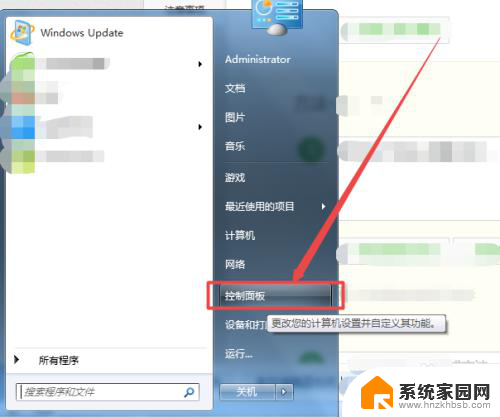
2.然后在打开的页面中将 查看方式 选择为 小图标,找到 字体 选项。
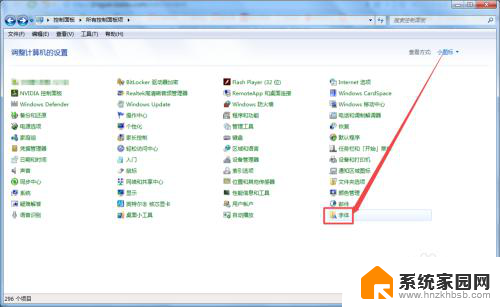
3.然后在打开的字体页面中点击左侧的 调整clear Type文本 选项。
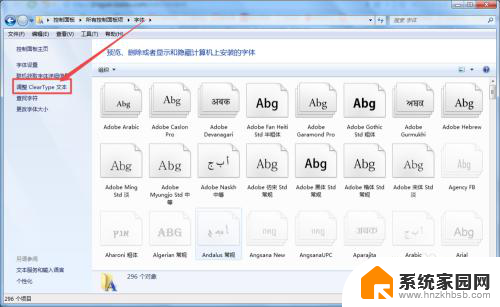
4.然后在打开的页面中将 启用Clear Type 前面框中的勾勾上,点击 下一步 。
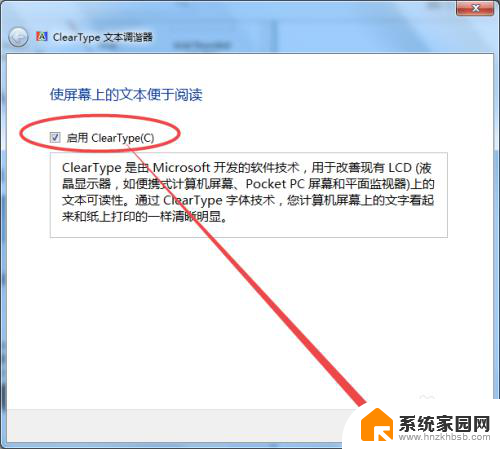
5.然后在打开的页面中点击 下一步 ,在这个页面中选择一个觉得清晰的。点击下一步 。
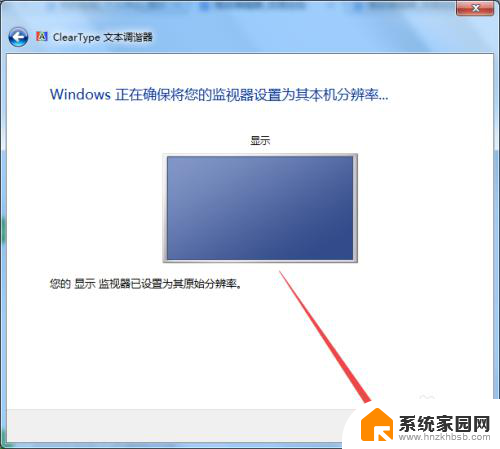
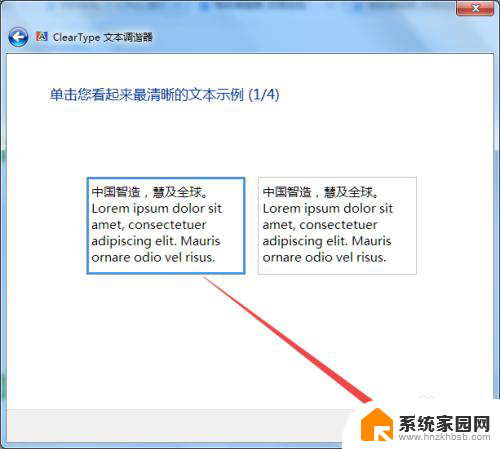
6.然后在打开的页面中同样是选择一个清晰的,点击下一步 ,选一个清晰的,下一步,点击 完成 ;这样就可以看到电脑中的字体清晰起来了。
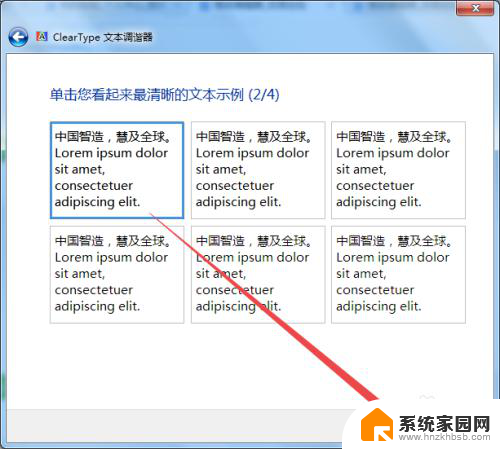
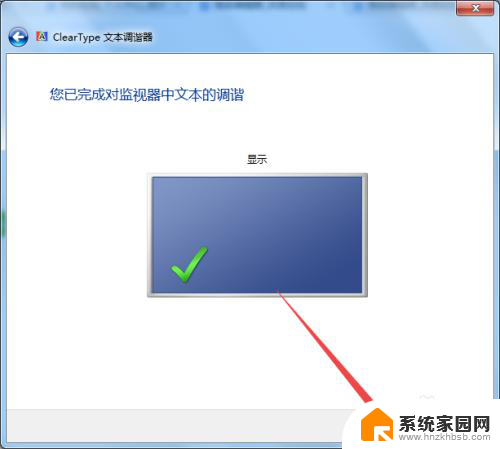
以上是win7字体模糊的全部内容,如果还有不清楚的用户,可以参考以上步骤进行操作,希望能对大家有所帮助。
win7 字体模糊 win7字体模糊显示怎么解决相关教程
- win7桌面字体模糊怎么调整 Win7字体显示模糊原因
- win7电脑怎么调整字体大小 Win7怎么修改系统默认字体大小
- win7怎么调大字体 Win7默认字体大小设置方法
- win7字体大小怎么调大 如何修改Win7默认字体大小
- 更改win7字体 win7更改全局字体设置方法
- win7 修改字体 Win7系统字体设置方法
- windows7添加字体 win7系统字体添加步骤
- win7一体机怎么当显示器用 一体机作为显示器使用方法
- win7个别软件文字乱码 win7系统中文显示乱码问题解决步骤
- win7怎么调夜间模式护眼模式 win7电脑如何开启护眼模式
- win7电脑桌面锁屏怎么设置密码 win7系统锁屏密码设置方法
- win7家庭普通版个性化设置在哪里 Win7家庭版个性化设置找回方法
- mac电脑装windows7系统 苹果mac装win7系统详细教程
- windows7可以分屏吗 Win7如何快速分屏设置
- win7自带游戏点了没反应 win7旧版游戏启动无反应如何解决
- wind7第三方软件认不到电脑摄像头 Win7摄像头无法打开怎么办
win7系统教程推荐
- 1 win7电脑桌面锁屏怎么设置密码 win7系统锁屏密码设置方法
- 2 wind7第三方软件认不到电脑摄像头 Win7摄像头无法打开怎么办
- 3 win7优盘打不开 u盘设备在win7连接不上怎么办
- 4 win连蓝牙耳机 win7蓝牙耳机连接步骤
- 5 win7进去安全模式按哪个键 win7进入安全模式的三种方法图解
- 6 笔记本电脑win 7系统激活怎么激活 win7怎么激活密钥
- 7 windows7旗舰版怎么打开管理员权限 win7如何设置权限以管理员身份运行程序
- 8 wind7系统还原怎么操作 win7笔记本恢复出厂设置流程
- 9 windows系统开机密码忘了怎么办 Win7系统忘记管理员密码怎么办
- 10 windows 任务清单 Win7 Windows任务计划程序服务查找方法